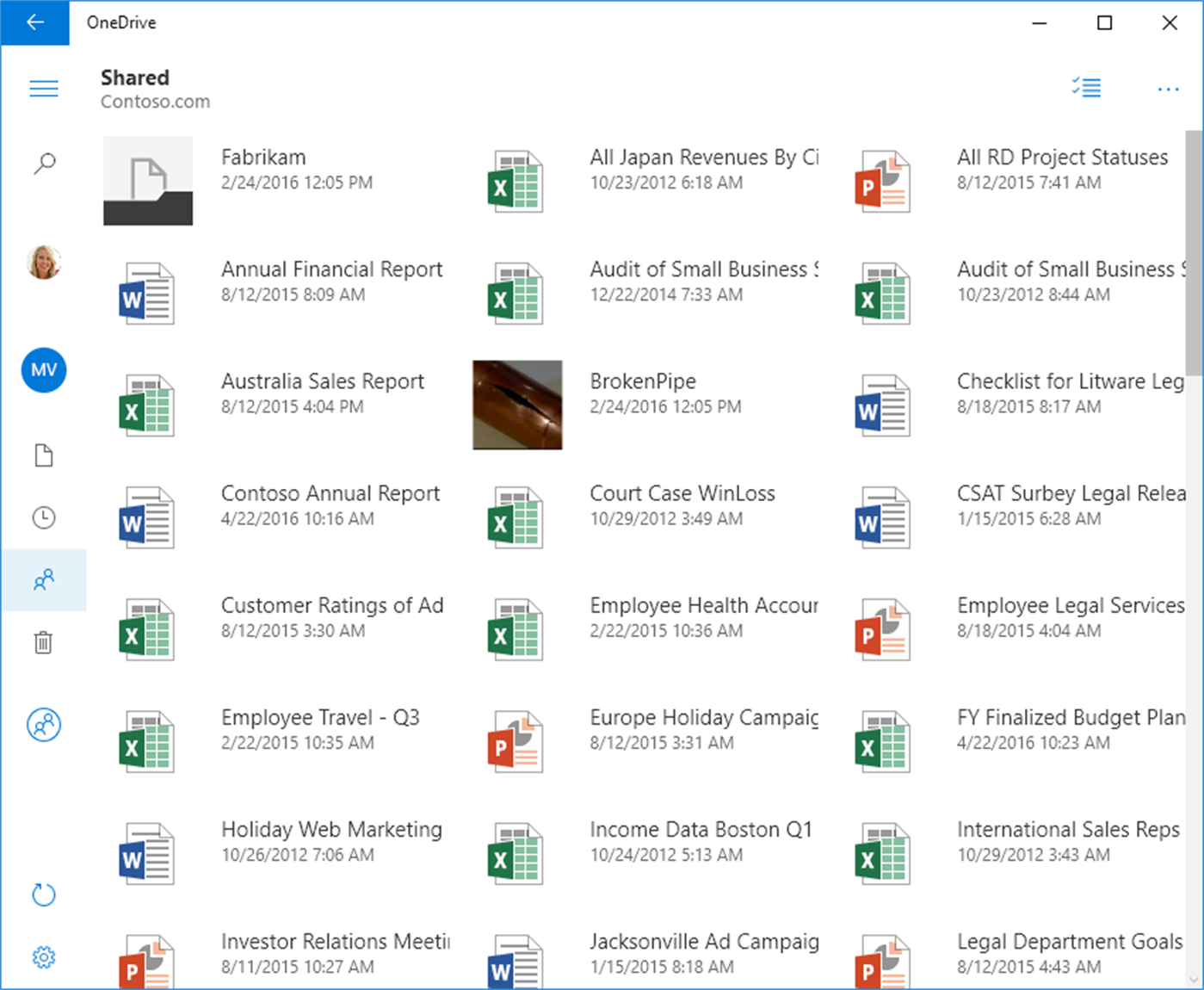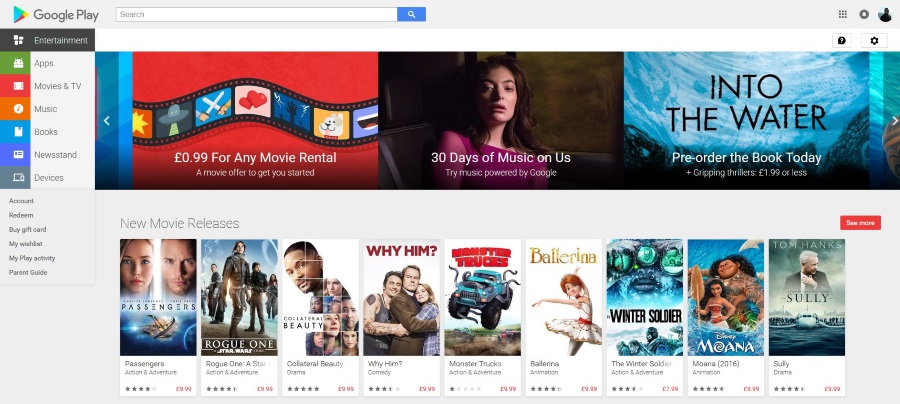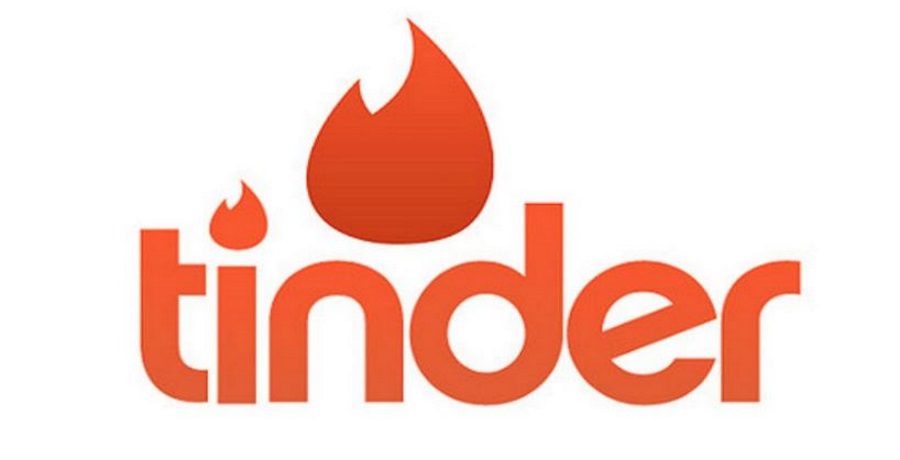Если вы не хотите, чтобы ваши действия в WhatsApp стали публичными или известными другим людям, которые могут использовать ваш телефон, вам необходимо изменить некоторые настройки. Вот как остановить сохранение фотографий и видео в WhatsApp на вашем телефоне.
Содержание
WhatsApp — одно из лучших приложений для смартфонов на сегодняшний день. Оно безопасно, шифрует все разговоры, позволяет общаться в чате, звонить или общаться по видеосвязи с друзьями, отправлять и получать файлы и взаимодействовать с группами. И все это бесплатно. Оно также позволяет легко удалять чаты, журналы телефонных разговоров и видеозаписи. Что он не делает, так это не упрощает удаление любых изображений или видео, которыми вы можете поделиться.
Мы в TechJunkie не осуждаем. Используйте WhatsApp по любым причинам, просто будьте в безопасности. Чтобы помочь вам сохранить конфиденциальность при использовании WhatsApp, вот как остановить сохранение фотографий и видео в WhatsApp на вашем телефоне. Я также включу некоторые другие настройки конфиденциальности, так как я провел много времени, играя с различными настройками.
Запретить WhatsApp сохранять фото и видео на ваш телефон
Когда WhatsApp устанавливается, он создает файл Media, который содержит несколько файлов, WallPaper, Animated Gifs, Audio, Documents, Images, Profile Photos, Video и Voice Notes. Каждый раз, когда вы загружаете или скачиваете медиа из WhatsApp, они попадают в соответствующий файл.
Вы можете удалить всю историю звонков и чатов, но эти файлы останутся. Если вы пытаетесь полностью замести следы по какой-либо причине, вам необходимо очистить эти файлы после загрузки любого вида медиа.
Сначала давайте остановим сохранение WhatsApp фотографий и видео на ваш телефон, а затем мы сможем удалить все уже загруженные.
Для Android:
- Откройте WhatsApp на вашем устройстве.
- Выберите значок меню с тремя точками в правом верхнем углу.
- Выберите Настройки и затем Настройки чата
- Выберите «При использовании мобильных данных» в разделе «Автозагрузка медиа».
- Снимите галочки со всех медиа и нажмите OK.
- Повторите для «При подключении по Wi-Fi» и «В роуминге».
Это остановит загрузку WhatsApp любых медиа на ваше устройство в будущем. Однако имейте в виду, что вы не сможете сохранить медиафайлы после удаления чата или журнала вызовов, если только не выберете их вручную и не нажмете кнопку Сохранить.
Для iPhone:
- Откройте WhatsApp на iPhone.
- Выберите Настройки и Чаты.
- Выключите опцию «Сохранять входящие медиа».
Здесь действуют те же правила, если есть файлы, которые вы хотите сохранить. Откройте их в WhatsApp и выберите Сохранить. После сохранения вы можете перемещать их по своему усмотрению.
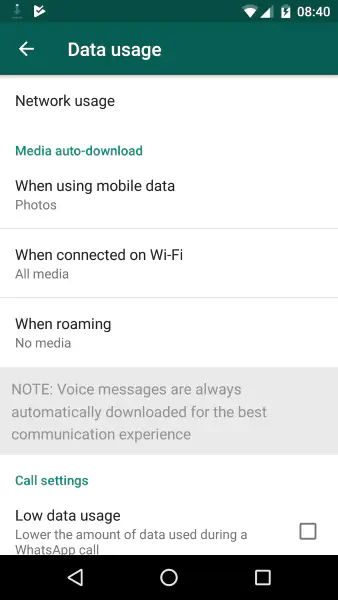
Скрытие изображений WhatsApp из Google Фото или Галереи Android
Если вы хотите загрузить медиафайлы из WhatsApp, но не хотите, чтобы они появлялись в Google Фото или Галерее Android, вы можете скрыть их. Мы создадим файл .nomedia , который заставит Google Photos и Android Gallery пропустить папку при поиске медиа.
- Подключите телефон к компьютеру через USB.
- Откройте папку WhatsApp и перейдите к WhatsApp Images.
- Выберите Sent и скопируйте файл NOMEDIA.
- Перейдите на один уровень вверх к Images и вставьте файл NOMEDIA.
Наличие файла NOMEDIA говорит Google Photos и Android Gallery, что это не та папка, которую они ищут, и нужно двигаться дальше.
Вы также можете создать папку и создать свой собственный файл NOMEDIA, если хотите. Опять же, я считаю, что это проще сделать на рабочем столе, чем на самом телефоне.
- Подключите телефон к компьютеру через USB.
- Создайте папку в любом месте телефона и назовите ее как-нибудь осмысленно.
- Найдите внутри папки и создайте новый файл.
- Назовите его ‘.nomedia’. Обязательно используйте точку перед именем.
- Переместите все изображения и видео, которые вы не хотите видеть в новой папке.
- Перезагрузите телефон, чтобы изменения вступили в силу.
Этот метод требует немного ручных усилий, но полезен, если вы пытаетесь скрыть изображения или видео от кого-то, кто знает, как работает WhatsApp. У них могут возникнуть подозрения, если они увидят файл .nomedia в папке «Изображения» или «Видео», так что это один из способов их обойти. Только не забудьте перезагрузить телефон, чтобы стереть кэш изображений, так как он будет включать все изображения, которые он кэшировал ранее.
Другой момент, на который следует обратить внимание, если у вас есть изображения и видео, синхронизированные с Google Drive. Возможно, вам захочется вручную удалить все загруженные изображения. Или отключите синхронизацию для дополнительной безопасности.
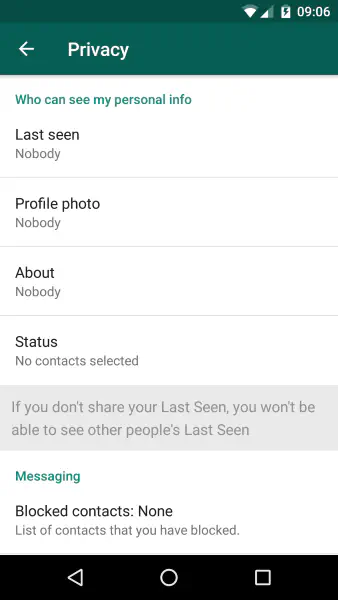
Другие настройки WhatsApp для повышения конфиденциальности
По умолчанию WhatsApp — это безопасное приложение для чата, которое обеспечивает всю конфиденциальность, на которую вы можете надеяться, не мешая его использованию. Есть несколько других настроек, которые вы можете попробовать, если хотите повысить уровень конфиденциальности.
Отключите предварительный просмотр сообщений
В зависимости от того, с кем вы общаетесь и где вы находитесь, вы можете не захотеть, чтобы снимок сообщения отображался на вашем главном экране. Отключение этой функции поможет.
- Откройте WhatsApp и выберите Настройки в правом верхнем углу.
- Выберите Уведомления и Всплывающее уведомление (Android) или Показать предварительный просмотр (iOS).
- Отключите уведомления.
Ваш телефон по-прежнему будет воспроизводить стандартный сигнал или вибрировать при появлении сообщения, но больше не будет показывать его отрывок.
Отключить «Last Seen’
В зависимости от того, как часто вы используете WhatsApp и с кем вы его используете, вы можете не захотеть, чтобы определенные люди знали, когда вы в последний раз были в приложении. Вам необходимо отключить функцию «Last Seen».
- Откройте WhatsApp и выберите Настройки в правом верхнем углу.
- Выберите Аккаунт и Конфиденциальность.
- Выберите «Last seen» и выберите Nobody.
Это не позволит другим людям увидеть, когда именно вы были в последний раз в приложении, и вместе с другими настройками полностью закроет ваши следы при использовании WhatsApp.
Как я уже говорил, TechJunkie не осуждает. Если вы хотите сохранить свою деятельность в тайне, это ваше дело, а не наше. По крайней мере, теперь вы знаете, как пользоваться приложением, сохраняя максимальную конфиденциальность.
У вас есть другие советы по сохранению конфиденциальности WhatsApp? Расскажите нам о них ниже!
YouTube видео: Как остановить сохранение фотографий и видео в WhatsApp на телефон
Вопросы и ответы по теме: “Как остановить сохранение фотографий и видео в WhatsApp на телефон”
Как сделать чтобы Ватсап не сохранял фото и видео в галерею?
**Если вы не хотите, чтобы медиафайлы из ваших индивидуальных чатов и групп сохранялись в галерее телефона:**1. Откройте WhatsApp. 2. Нажмите на Другие опции > > Настройки > Чаты . 3. Отключите Видимость медиа.
Как отключить автоматическое сохранение в Ватсапе?
На Android-смартфонах можно легко отключить автоматическое сохранение файлов, которые присылают ваши контакты. Откройте WhatsApp и зайдите в меню «Настройки». Перейдите к разделу «Данные и хранилище» и найдите категорию «Автозагрузка медиа». Здесь приведены параметры «Мобильная сеть», «Wi-Fi» и «В роуминге».Сохраненная копия
Как сделать так чтобы WhatsApp не сжимал фото?
Android: откройте WhatsApp > нажмите Другие опции > Настройки > Чаты > включите Показывать медиа в галерее. iPhone: откройте WhatsApp > нажмите Настройки > Чаты > включите сохранение в фотоплёнку. После того как фотография загрузится на ваше устройство, её нельзя будет загрузить заново.
Как включить автоматическое сохранение фотографий WhatsApp?
Чтобы настроить автоматическое скачивание фото, видео- или аудиофайлов, нажмите > Настройки > Данные и хранилище > Автозагрузка медиа. Здесь вы сможете выбрать, когда WhatsApp будет автоматически скачивать медиафайлы. Примечание.
Как сделать чтобы телеграмм не сохранял фото в галерею андроид?
Для этого нужно перейти в настройки приложения и выбрать “Данные и хранение”. Здесь вы найдете пункт “Автоматическая загрузка медиа”, который можно отключить. После этого Telegram не будет автоматически скачивать файлы на ваше устройство, и вы сможете сохранять только нужные вам файлы вручную.
Как правильно очистить WhatsApp?
**Если у вас есть несколько копий объекта, вам также необходимо удалить все копии, чтобы освободить место.**1. На вкладке ЧАТЫ нажмите > Настройки. 2. Нажмите Данные и хранилище > Управление хранилищем. 3. Нажмите Часто пересылаемые, Больше 5 MБ или выберите определённый чат. 4. Вы можете: 5. Нажмите . 6. Выберите УДАЛИТЬ.